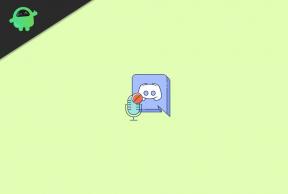Correzione: MLB The Show 22 Errori di rete
Miscellanea / / April 23, 2022
San Diego Studio e Sony Interactive Entertainment hanno recentemente ideato un titolo della Major League Baseball chiamato "MLB The Show 22", che è l'ultima edizione. Il gioco è attualmente disponibile per le piattaforme PS4, PS5, Xbox One, Xbox Series X/S e Nintendo Switch. Ora, sembra che diversi giocatori stiano sperimentando il MLB Lo spettacolo 22 Errori di rete sul PS4 o PS5 consolle. Se anche tu stai riscontrando lo stesso errore, puoi seguire questa guida.
"MLB the Show 22 Errore di rete: eccezione del server non gestita" un messaggio di errore appare costantemente a molti giocatori che alla fine perdono i dati di avanzamento del gioco. È praticamente frustrante, giusto? Le probabilità sono alte che, poiché il gioco è stato lanciato di recente sul mercato e offre multiplayer supporto per il gioco, il sovraccarico sui server di gioco sta probabilmente causando errori relativi alla rete qualunque cosa.

Contenuto della pagina
-
Correzione: MLB The Show 22 Errori di rete
- 1. Controlla lo stato del server
- 2. Controlla la tua connessione Internet
- 3. Eseguire un ciclo di alimentazione sul router Wi-Fi
- 4. Assicurarsi che la data e l'ora siano impostate correttamente
- 5. Modifica le impostazioni DNS in Google DNS
- 6. Prova a cambiare modem
- 7. Assicurati che il NAT sia aperto
- 8. Prova a utilizzare un'altra rete Internet
Correzione: MLB The Show 22 Errori di rete
Vale anche la pena ricordare che non solo gli utenti PlayStation, ma anche gli utenti della console Xbox lo sono affrontando lo stesso tipo di errore che diventa uno dei fattori diffusi nel gaming su console Comunità. Ci sono altri problemi noti o bug che appaiono ai giocatori qualcosa come la ricompensa XP che non viene aggiunta, l'impossibilità di riscattare i codici, il gioco si avvia con errori o arresti anomali, ecc.
Oltre al messaggio di errore specifico "Errore di rete: si è verificata un'eccezione non gestita del server", alcuni giocatori ottengono anche il "Si è verificato un errore di rete" messaggio di errore. Quindi, se ricevi il secondo messaggio di errore, il motivo e le soluzioni alternative saranno gli stessi. Anche se questo tipo di Rete l'errore si verifica principalmente a causa di problemi di connettività del server o tempi di inattività, a volte la tua connessione Internet può essere un altro motivo.
Abbiamo identificato problemi nel mercato e dovremo disabilitare i server per la manutenzione per risolverli. Aggiornamenti da seguire e apprezzare la vostra pazienza!
— MLB The Show (@MLBTheShow) 16 aprile 2021
La parte migliore è che ogni volta che l'ufficiale MLB Lo spettacolo Twitter handle è sufficientemente attivo da riconoscere tutti i problemi di connettività del server in corso in tempo reale. Quindi, se non hai ancora iniziato a seguire l'handle, assicurati di seguirlo subito su Twitter per ottenere subito tutte le informazioni o gli aggiornamenti più recenti. Sebbene abbiamo fornito un tweet più vecchio sopra, puoi aspettarti un tipo di tweet abbastanza simile se si verifica un'interruzione del server o una manutenzione in corso.
Fortunatamente, abbiamo menzionato un paio di possibili soluzioni alternative per te che potrebbero aiutare molto. Quindi, senza perdere altro tempo, tuffiamoci dentro.
1. Controlla lo stato del server
Come accennato in precedenza, dovresti sempre continuare a controllare il profilo Twitter ufficiale di MLB The Show per ottenere tutte le informazioni. Nel frattempo, se vedi che non c'è alcun riconoscimento o rapporto che appare sull'handle di Twitter e sei ancora di fronte all'errore di rete o all'errore di connettività del server, quindi assicurati di controllare lo stato del server su un sito Web di terze parti chiamata 'DownDetector' per ulteriori aggiornamenti.
Se nel caso, c'è un tempo di inattività del server, dovrai attendere un paio d'ore e provare a controllare di nuovo il problema. Tuttavia, se non ci sono problemi con il server per gli altri giocatori, assicurati di controllare gli altri metodi di seguito.
Annunci
2. Controlla la tua connessione Internet
Si consiglia inoltre di controllare la connessione a Internet perché il problema con la scarsa connettività e stabilità potrebbe causare errori di rete o di connettività del server con i giochi multiplayer. Dovresti sempre verificare il problema direttamente dalla tua parte con l'aiuto della funzione di test di rete integrata di PS4/PS5. Fare così:
- Basta andare su PlayStation Impostazioni menu > Seleziona Rete.
- Ora scegli di farlo Prova la connessione a Internete controlla la velocità o la stabilità di Internet.
Se si verifica un problema con la tua attuale connettività di rete, assicurati di passare alla connessione cablata (ethernet) o wireless (Wi-Fi) a seconda di quella che stai utilizzando in questo momento. In questo modo puoi facilmente capire se c'è un problema con la rete o meno.
3. Eseguire un ciclo di alimentazione sul router Wi-Fi
Bene, semplicemente [riformando il metodo del ciclo di alimentazione sul tuo dispositivo di rete come il router Wi-Fi, sarai in grado di risolvere facilmente il problema tecnico di rete temporaneo o qualsiasi tipo di problema con i dati della cache. Dovresti sempre eseguire questo metodo se riscontri errori di connettività di rete o server con lo streaming di contenuti o i giochi multiplayer. Fare quello:
Annunci
- Basta spegnere il router Wi-Fi dalla fonte di alimentazione o utilizzare il pulsante di accensione.
- Ora, scollega l'alimentatore dal router e attendi circa un minuto.
- Quindi assicurati di ricollegare l'adattatore di alimentazione e di accendere il router.
- Infine, connettiti alla rete Wi-Fi e verifica il problema.
4. Assicurarsi che la data e l'ora siano impostate correttamente
Indipendentemente dal dispositivo di gioco che stai utilizzando, assicurati di impostare correttamente la data e l'ora al tuo fuso orario corrente per evitare errori di connettività di rete in termini di gioco multiplayer sessioni.
5. Modifica le impostazioni DNS in Google DNS
È molto probabile che il tuo attuale provider di rete abbia dei problemi con l'indirizzo o le impostazioni DNS (Domain Name Server) esistenti. In quello scenario, potresti riscontrare più problemi con la connettività del server nei giochi multiplayer. Fare così:
- Vai alla schermata principale di PlayStation > Vai a Impostazioni.
- Selezionare Rete > Scegli di Configura connessione Internet.
- Ora, seleziona Wi-Fi/LAN > Seleziona Costume > Seleziona Impostazioni dell'indirizzo IP.
- Scegliere Automatico > Seleziona Nome host DHCP a Non specificare.
- Selezionare Impostazioni DNS a Manuale > Imposta DNS primario a 8.8.8.8 e DNS secondario a 8.8.4.4 rispettivamente.
- Quindi seleziona Impostazioni MTU su Automatico e impostare Server proxy da non utilizzare.
- Una volta che tutto è impostato, assicurati di provare ad avviare il gioco e verifica il problema.
6. Prova a cambiare modem
A volte i problemi con il modem possono anche causare problemi con il gioco in esecuzione o la connessione al server online. Quindi, ti consigliamo di cambiare il modem se stai utilizzando il chipset Puma 6 al suo interno. Un chipset difettoso nel modem può causare problemi di connettività di rete. Dovresti provare a cambiare il modem per verificare il problema.
7. Assicurati che il NAT sia aperto
Se nel caso, il tuo NAT (Network Access Translation) sulla connessione Internet è in qualche modo impostato su Strict, avrà un impatto diretto sul gioco o sullo streaming di contenuti. Assicurati di impostare NAT su Open (Tipo 1) per risolvere un problema del genere. Puoi contattare il tuo ISP per il supporto tecnico o semplicemente provare a inoltrare le porte e aprire le porte a 10000 e 11000 tramite il router. Puoi accedere al pannello di amministrazione del tuo router e apportare le modifiche necessarie di conseguenza.
8. Prova a utilizzare un'altra rete Internet
Se nessuno dei metodi ha funzionato per te, prova a utilizzare un'altra rete Internet da quella esistente perché a volte problemi con la tua attuale rete Internet o connettività potrebbe innescare più problemi con gli errori di rete del gioco multiplayer di sorta. Indipendentemente dalla rete che stai utilizzando Ethernet cablata o Wi-Fi wireless, garantirà se c'è un problema con Internet o meno.
Questo è tutto, ragazzi. Presumiamo che questa guida ti sia stata utile. Per ulteriori domande, puoi commentare di seguito.